So kopieren Sie Ihr Site-Design in mehrere Live Writer-Installationen

Bevor Sie beginnen, müssen Sie Windows Live Writer Backup herunterladen und installieren. Das Programm ist kostenlos und Open Source.
Warnung: Durch das Wiederherstellen einer mit diesem Programm erstellten Sicherung werden alle aktuellen Einstellungen und lokalen Entwürfe gelöscht. Ich empfehle dieses Programm nur zur Wiederherstellung, wenn Sie versuchen, eine Live Writer-Konfiguration zu duplizieren oder zu reparieren.
Führen Sie nach der Installation die Windows Live Writer-Sicherung als Administrator aus. Sie können dies tun, indem Sie mit der rechten Maustaste auf das Programm klicken und die Option aus dem Kontextmenü auswählen. Oder legen Sie einfach fest, dass das Programm immer über das Eigenschaftenmenü als Administrator ausgeführt wird.
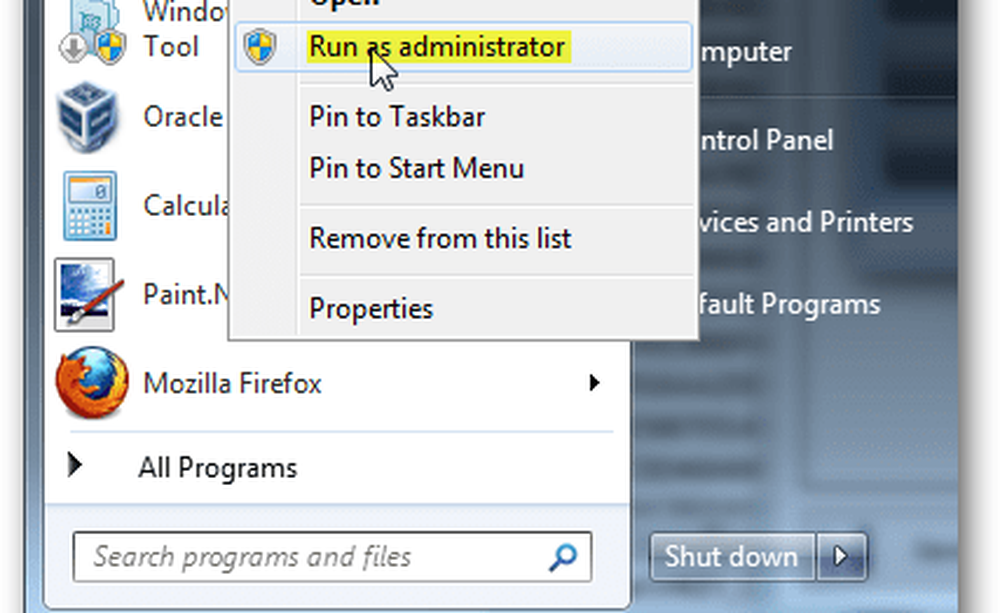
Es gibt drei Kategorien von Einstellungen für die Sicherung, die Standardeinstellung sollte jedoch gut genug sein. Klicken Sie auf Backup, und die Windows Live Writer-Einstellungen werden gespeichert.

Der Sicherungsvorgang dauert je nach den zu sichernden Optionen 1-2 Minuten. Kürzlich hinzugefügte Posts und Entwürfe erhöhen die Zeit und die Dateigröße der Sicherungserstellung erheblich.
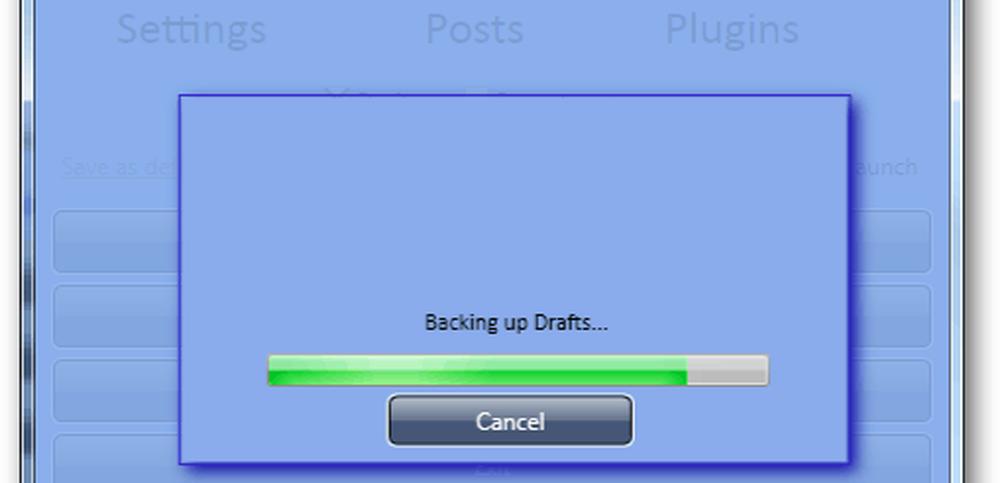
Jetzt müssen Sie nur noch die Sicherungsdatei auf den Computer verschieben, auf den Sie die Live Writer-Einstellungen migrieren möchten. Installieren Sie auch das Sicherungsprogramm auf dem Zielcomputer.
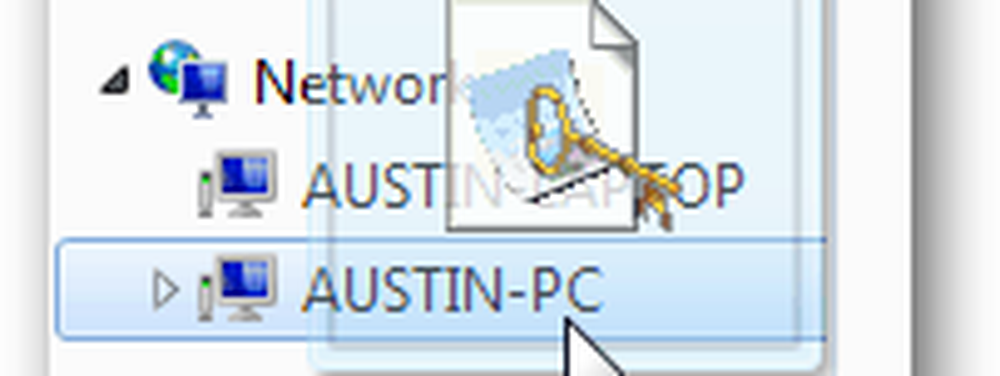
Stellen Sie nun auf dem sekundären Computer die Sicherungsdatei wieder her, die Sie übertragen haben. Stellen Sie sicher, dass Windows Live Writer geschlossen ist, bevor Sie dies tun. Andernfalls wird es nicht ordnungsgemäß funktionieren.

Die Sicherungsdatei hat die Erweiterung .wlwbackup, daher sollte es nicht schwer sein, sie aufzuspüren.

Nach der Übertragung ist die Live Writer-Installation ein Duplikat der Installation, von der Sie die Sicherung erstellt haben. Alle Themen oder benutzerdefinierten Einstellungen, die Sie haben, sind ebenfalls vorhanden und alle anderen Elemente, die Sie gesichert haben.





